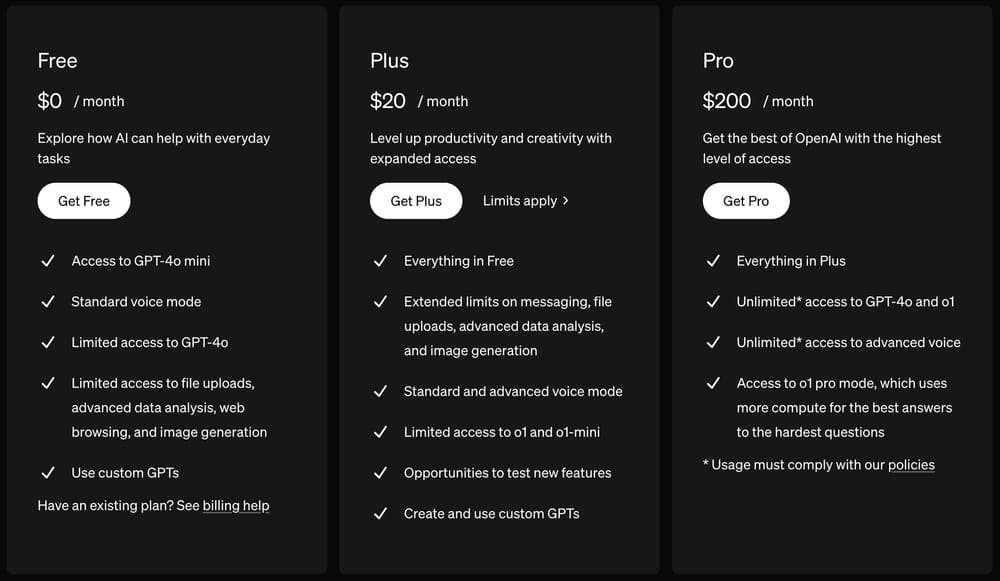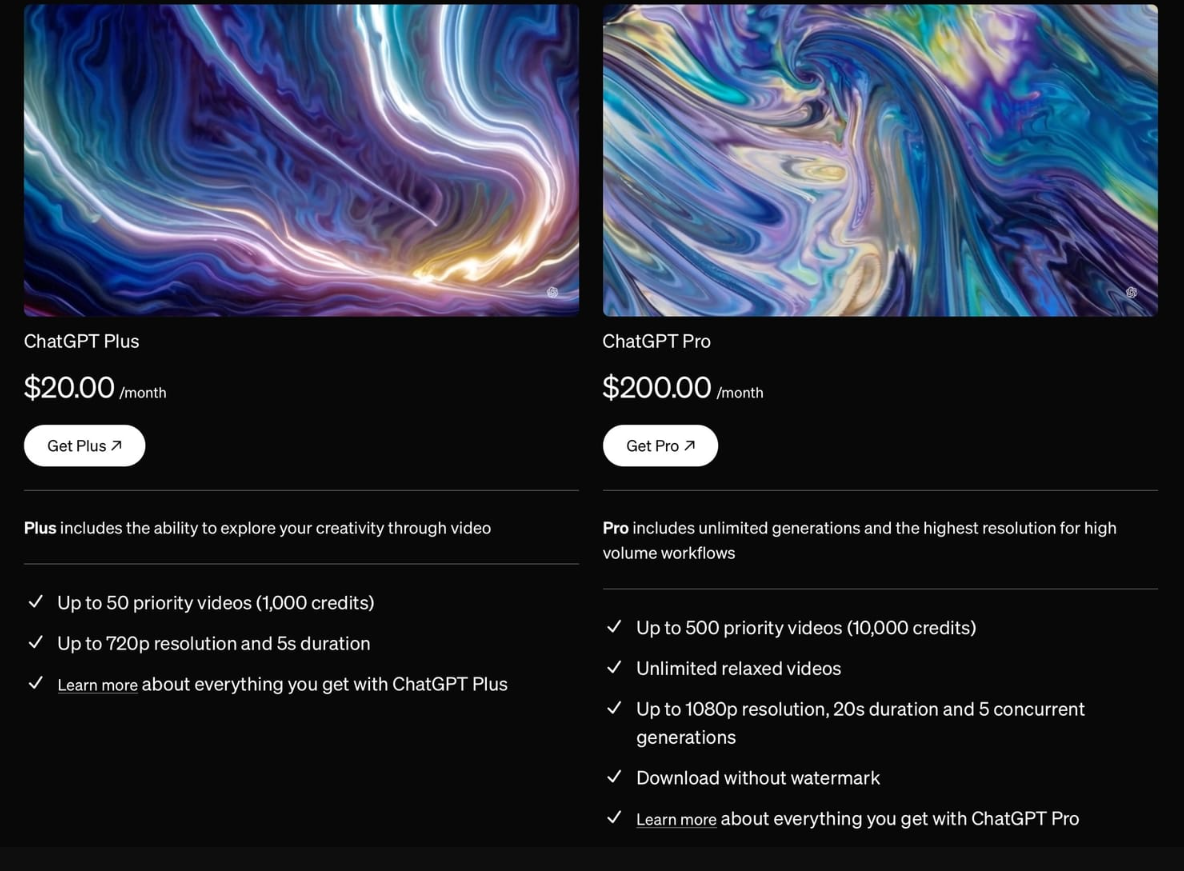如果你在访问DeepSeek时遇到连接失败,并且看到与SSL(安全套接层)相关的错误消息,很可能是由于系统时间不同步所导致的SSL验证失败。SSL证书依赖于系统的准确时间来验证证书的有效性,如果系统时间不准确,可能会导致SSL握手失败,进而导致访问失败。以下是一些解决方法,可以帮助你解决这个问题:
1. 了解SSL错误的原因
SSL证书的有效性通常是通过与当前系统时间的对比来验证的。如果系统时间不正确,SSL握手可能会失败,因为证书的有效期会被误认为过期或尚未生效。这个问题通常出现在系统时钟设置不准确,特别是如果计算机的时间比实际时间提前或滞后了很长一段时间。
2. 检查并同步系统时间
最直接的方法是确保你的设备的系统时间准确无误。下面是如何同步系统时间的方法:
Windows 系统
1.右键点击任务栏右下角的时间显示区域,选择“调整日期/时间”。
2.在打开的设置窗口中,确保“设置时间自动”选项已启用。
3.如果时间没有自动同步,可以点击“同步现在”按钮,让系统手动与Internet时间服务器同步时间。
4.也可以切换到“时间和日期”设置窗口,手动调整时间,确保其与当前准确的标准时间相符。
Mac OS 系统
1.打开“系统偏好设置”。
2.选择“日期与时间”选项。
3.确保选中“自动设置日期和时间”选项,并选择一个可靠的时间服务器进行同步。
4.如果已禁用自动同步,可以手动调整时间,确保其与标准时间相符。
Linux 系统
1.打开终端,使用以下命令检查系统时间:
date2.如果时间不正确,可以使用以下命令进行同步:
sudo timedatectl set-ntp true3.这将启用NTP(网络时间协议)来自动同步系统时间。如果需要手动同步,可以使用命令:
sudo ntpdate pool.ntp.org3. 检查时区设置
系统时间不仅包括日期和时间,还包括时区设置。如果时区设置不正确,系统时间可能会与实际时间不一致。确保时区设置正确,可以进一步避免时间相关的SSL错误。
Windows 系统
1.右键点击任务栏上的时间,选择“调整日期/时间”。
2.确保时区设置为你所在的正确地区。
Mac OS 系统
1.打开“系统偏好设置”,选择“日期与时间”。
2.在“时区”选项卡中,确保时区设置正确。
Linux 系统
1.在终端中使用以下命令检查时区设置:
timedatectl2.如果时区设置不正确,可以使用以下命令更改:
sudo timedatectl set-timezone <your-timezone>4. 检查浏览器与操作系统时间设置
浏览器有时会基于操作系统的时间进行验证。如果系统时间不准确,浏览器可能会阻止SSL连接,显示相关错误信息。因此,确保浏览器也能同步操作系统时间。
5. 清除浏览器缓存
有时浏览器的缓存可能存储了过时的SSL证书信息,这也可能导致SSL错误。尝试清除浏览器缓存,并重新加载DeepSeek网站。
•Chrome 浏览器:按下Ctrl + Shift + Delete,选择清除浏览数据,确保选择清除缓存和cookies。
•Firefox 浏览器:点击右上角菜单,选择“历史记录”>“清除最近历史记录”>勾选“缓存”和“Cookies”,然后点击“清除现在”。
6. 重启计算机和网络设备
如果时间同步和浏览器缓存都没有解决问题,可以尝试重启你的计算机和网络设备(如路由器)。有时,设备间的连接问题或时间同步问题会通过简单的重启得到解决。
7. 检查网络环境
在某些公司或企业环境中,可能存在网络代理或防火墙干扰SSL连接的情况。你可以尝试在不同的网络环境下(例如家庭网络)访问DeepSeek,看看问题是否仍然存在。如果是在公司或学校网络中,可以与网络管理员联系,确认是否有代理或防火墙配置影响了SSL验证。
8. 使用VPN或代理
如果你确定系统时间和时区设置正确,但仍然无法访问DeepSeek,可以尝试使用VPN或代理服务器来绕过本地网络问题。这可以帮助你测试是否是本地网络环境或ISP的问题导致的SSL错误。
9. 联系DeepSeek支持
如果你尝试了以上所有方法,仍然无法解决问题,可以联系DeepSeek的技术支持团队,告知他们你遇到的SSL错误信息,并请求进一步帮助。
总结
系统时间不同步是导致SSL错误的常见原因之一,特别是在访问DeepSeek或其他网站时,SSL证书验证可能失败。通过确保系统时间和时区正确设置、同步网络时间,并清除浏览器缓存,可以解决大部分时间不同步导致的SSL错误。如果问题依然存在,尝试在不同的网络环境下测试或使用VPN绕过网络限制。